建立局域网win10 win10笔记本电脑如何加入局域网
更新时间:2024-03-14 09:39:33作者:jiang
随着科技的发展和互联网的普及,局域网已经成为了现代办公和家庭网络环境中不可或缺的一部分,而在局域网中,Win10笔记本电脑的加入更是让用户可以更方便地共享文件、打印文档、进行网络游戏等。如何在Win10笔记本电脑上建立局域网并成功加入呢?本文将为您详细介绍Win10笔记本电脑如何加入局域网的方法及步骤,让您轻松享受局域网带来的便捷和高效。
具体方法:
1、找到桌面左下角windows的图标点击右键。

2、在弹出的方框中找到命令提示符,打开。
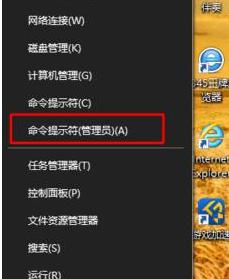
3、弹出如图命令框,在里面直接输入netsh wlan set hostednetwork mode=allow ssid=局域网的名字 key=密码。
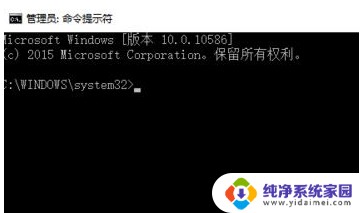
4、到这一步别急着回车,在空格输入netsh wlan start hostednetwork后按回车。
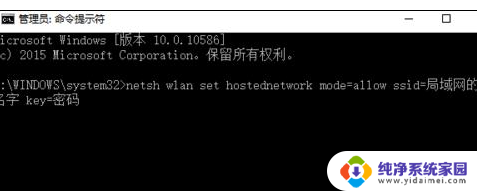
5、当提示出现已启动承载网络,才算完成。否则一定是输入错误,直接复制粘贴最好。
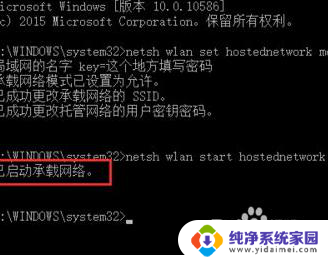
6、打开网络连接,发现已经创建好了局域网,等小伙伴的加入吧。
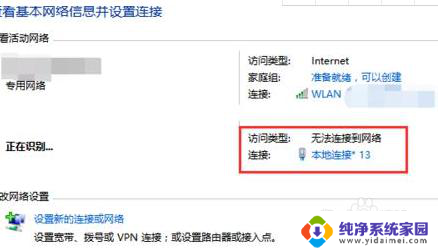
以上就是建立局域网win10的全部内容,如果你遇到类似的问题,可以参考本文提供的步骤来解决,希望这对你有所帮助。
建立局域网win10 win10笔记本电脑如何加入局域网相关教程
- win10创建局域网 Win10系统如何加入局域网
- win10无线局域网 win10如何创建无线局域网设置
- win10发现局域网电脑 win10如何发现局域网中的其他电脑
- win10怎么建局域网共享文件 Win10局域网文件共享设置方法
- win10与win7局域网组网 win10局域网共享无法访问其他电脑
- 局域网共享文件win10 Win10如何在局域网内共享文件夹
- win10 局域网 打印机 Win10系统怎样添加局域网内共享的打印机
- win7局域网搜不到win10 Win10找不到Win7电脑在局域网中的解决方法
- win10系统ping不通局域网 Windows10电脑ping不通局域网
- win10连局域网打印机 win10系统如何配置局域网共享打印机
- 怎么查询电脑的dns地址 Win10如何查看本机的DNS地址
- 电脑怎么更改文件存储位置 win10默认文件存储位置如何更改
- win10恢复保留个人文件是什么文件 Win10重置此电脑会删除其他盘的数据吗
- win10怎么设置两个用户 Win10 如何添加多个本地账户
- 显示器尺寸在哪里看 win10显示器尺寸查看方法
- 打开卸载的软件 如何打开win10程序和功能窗口